9 способов исправить Discord Search, не работающий на мобильных устройствах
Опубликовано: 2023-02-23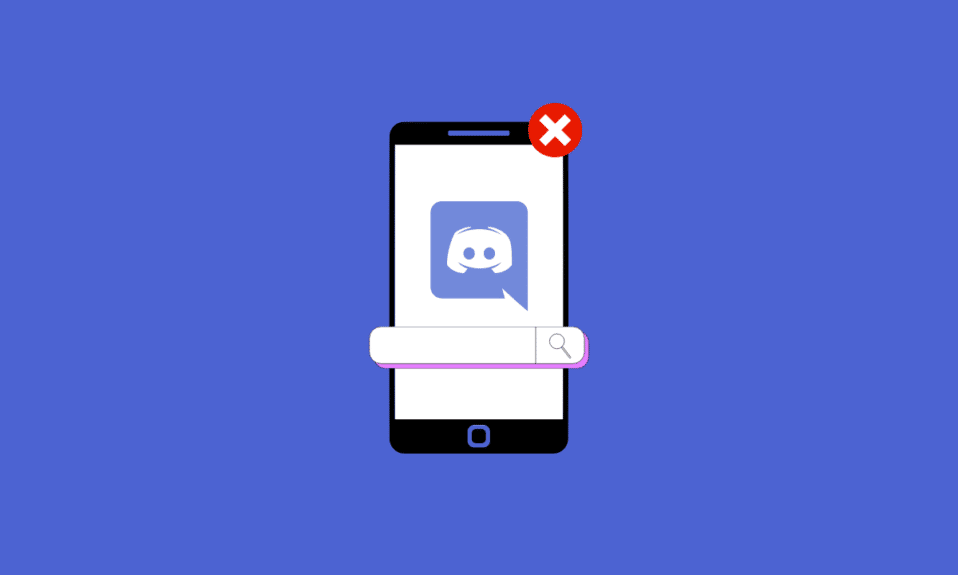
Если вы активно используете приложение Discord на своем мобильном телефоне, вы можете столкнуться с проблемой, когда поиск не работает. Кроме того, это довольно распространенная проблема, о которой сообщают многие пользователи. В приложении Discord доступно множество полезных функций. Функция поиска — одна из самых полезных в приложении. Это может быть очень полезно, когда вы ищете определенные каналы или чаты в Discord. Следовательно, неработающий мобильный поиск Discord может быть очень раздражающим. Хотя официальное исправление этой распространенной проблемы в настоящее время недоступно, есть некоторые исправления, а также обходные пути, которые вы можете попробовать решить эту проблему. К счастью, эта статья рассказала вам обо всех различных методах, которые вы можете попробовать. Поэтому эта статья касается некоторых исправлений, которые вы можете попытаться исправить, чтобы поиск Discord не работал на мобильных устройствах.
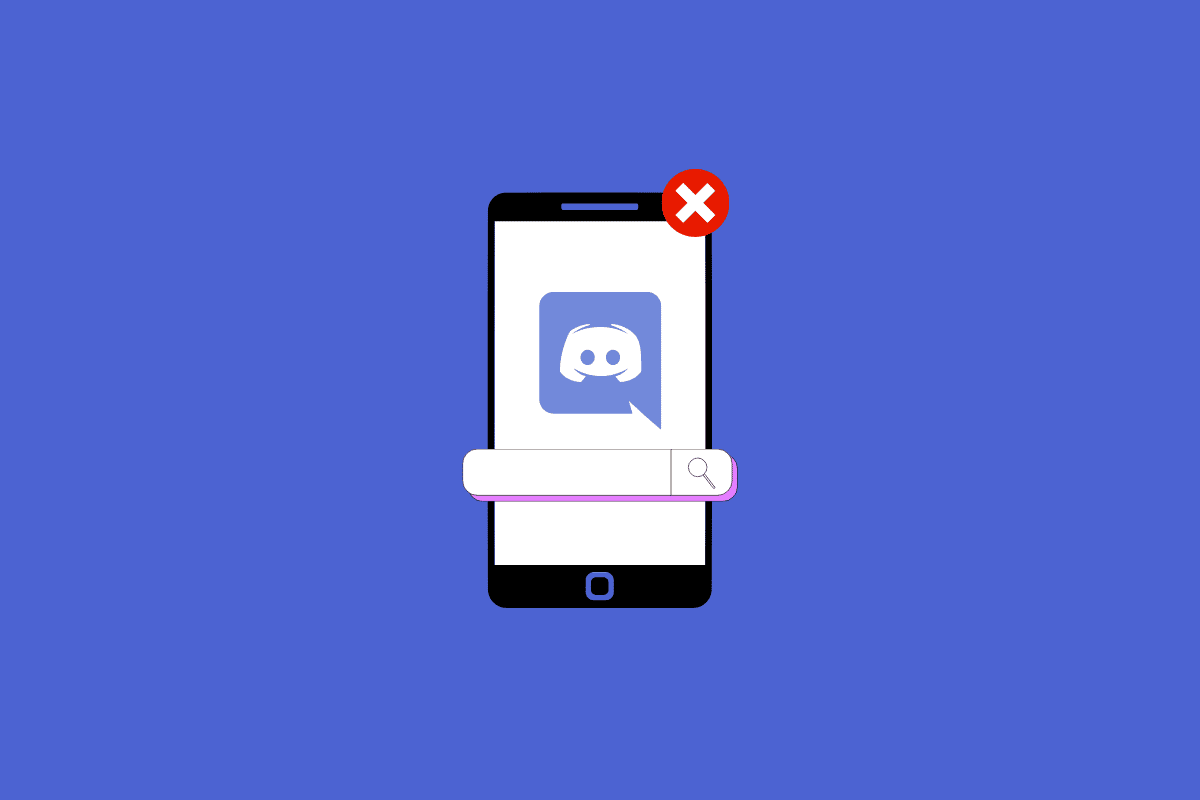
Способы исправить Discord Search, не работающий на мобильных устройствах
В этой статье мы показали методы устранения неполадок, чтобы исправить проблему поиска Discord, не работающую на мобильных устройствах.
Почему не работает поиск Discord?
Поиск Discord, не работающий на вашем мобильном устройстве, может быть очень проблематичным вопросом из-за функционального назначения поиска. Простота и удобство, которые предоставляет функция поиска, являются частью пользовательского опыта Discord на мобильных устройствах. Когда вы сталкиваетесь с такими проблемами, как почему не работает поиск разногласий, вы должны сначала выяснить возможные причины этого, прежде чем сможете это исправить. Существует ряд возможных причин этой проблемы. С некоторыми из них вы можете ознакомиться, прочитав ниже.
- Вы можете столкнуться с этой проблемой из-за плохого подключения к Интернету или сбоя сети.
- Серверы Discord сталкиваются с проблемами и не активны.
- Вы используете старую версию приложения. Это может быть причиной проблемы, когда старая версия несовместима с новыми функциями обновления.
- В приложении есть некоторые ошибки или сбои из-за кэш-памяти приложения.
- Вы столкнулись с временной проблемой сбоя, когда приложение не работает должным образом.
- На вашем устройстве есть приложения, работающие в фоновом режиме, которые вызывают проблемы в приложении.
- Для приложения Discord нет необходимых разрешений телефона.
- В приложении есть поврежденные данные, из-за которых поиск Discord не работает.
- Ваш телефон сталкивается с проблемами производительности из-за значительного замедления работы приложения Discord.
Как исправить Discord Search, не работающий на мобильных устройствах
Вот некоторые исправления, а также обходные пути, которые вы можете попробовать.
Способ 1: перезапустите приложение Discord
Простое исправление, которому вы можете следовать, — просто перезапустить приложение Discord на своем мобильном телефоне. Точно так же вы можете решить подобные проблемы, которые могут возникнуть из-за временных сбоев, перезапустив приложение. Вы можете столкнуться с проблемой из-за неудачного сеанса приложения.
1. Закройте Discord на вашем Android.
2. Теперь перейдите на экран Android (удерживайте главный экран и перетащите вверх), где будут представлены все недавно открытые приложения.
3. Теперь коснитесь символа X , соответствующего Discord.
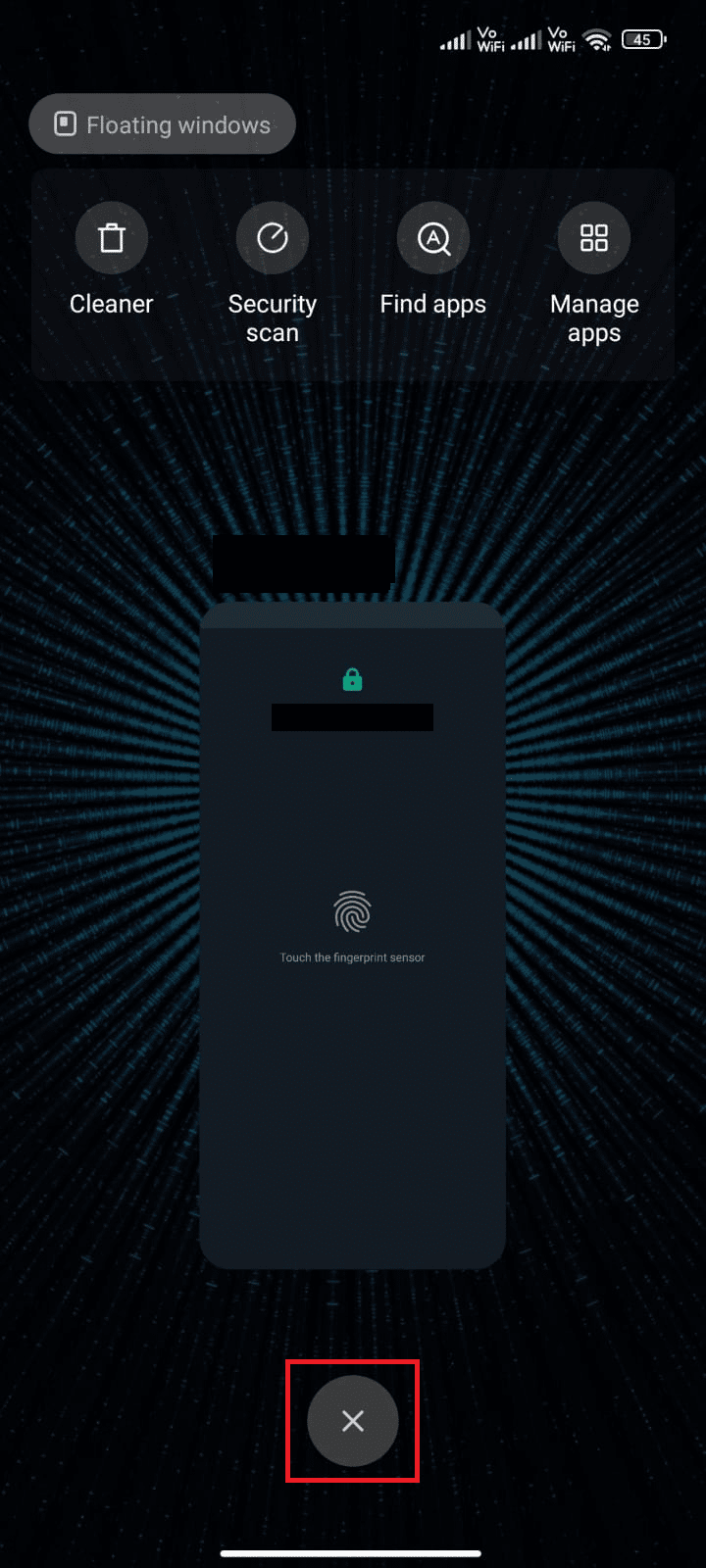
4. Снова откройте Discord и проверьте, не сталкиваетесь ли вы с проблемой снова.
Способ 2: перезагрузить устройство
Исправление, которому вы также можете следовать, чтобы решить проблему неработающего поиска, — просто перезагрузить мобильный телефон. Поэтому вы можете попробовать запустить приложение после перезагрузки устройства, чтобы проверить, сохраняется ли проблема. Прочтите наше руководство о том, как перезагрузить или перезагрузить телефон Android.
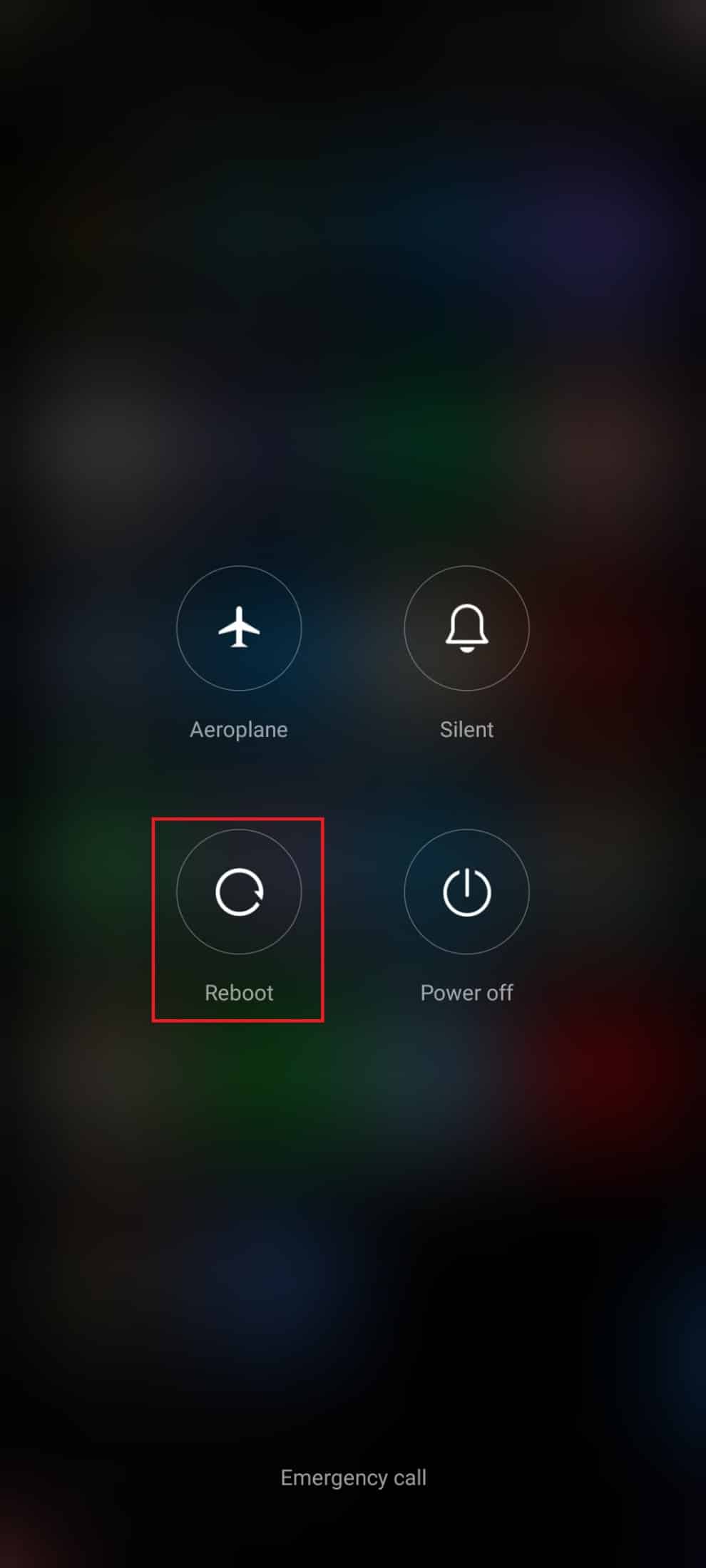
Читайте также: 7 лучших исправлений ошибки Discord 1006 в Windows 10
Способ 3: дождитесь времени работы сервера Discord
Распространенная причина, по которой вы можете столкнуться с проблемой неработающего поиска, связана с проблемами сервера. Поэтому важно убедиться, что серверы Discord запущены и работают, когда вы сталкиваетесь с этой проблемой. Проблема может быть просто со стороны сервера. В этом случае все, что вы можете сделать, это подождать, пока серверы снова не заработают.
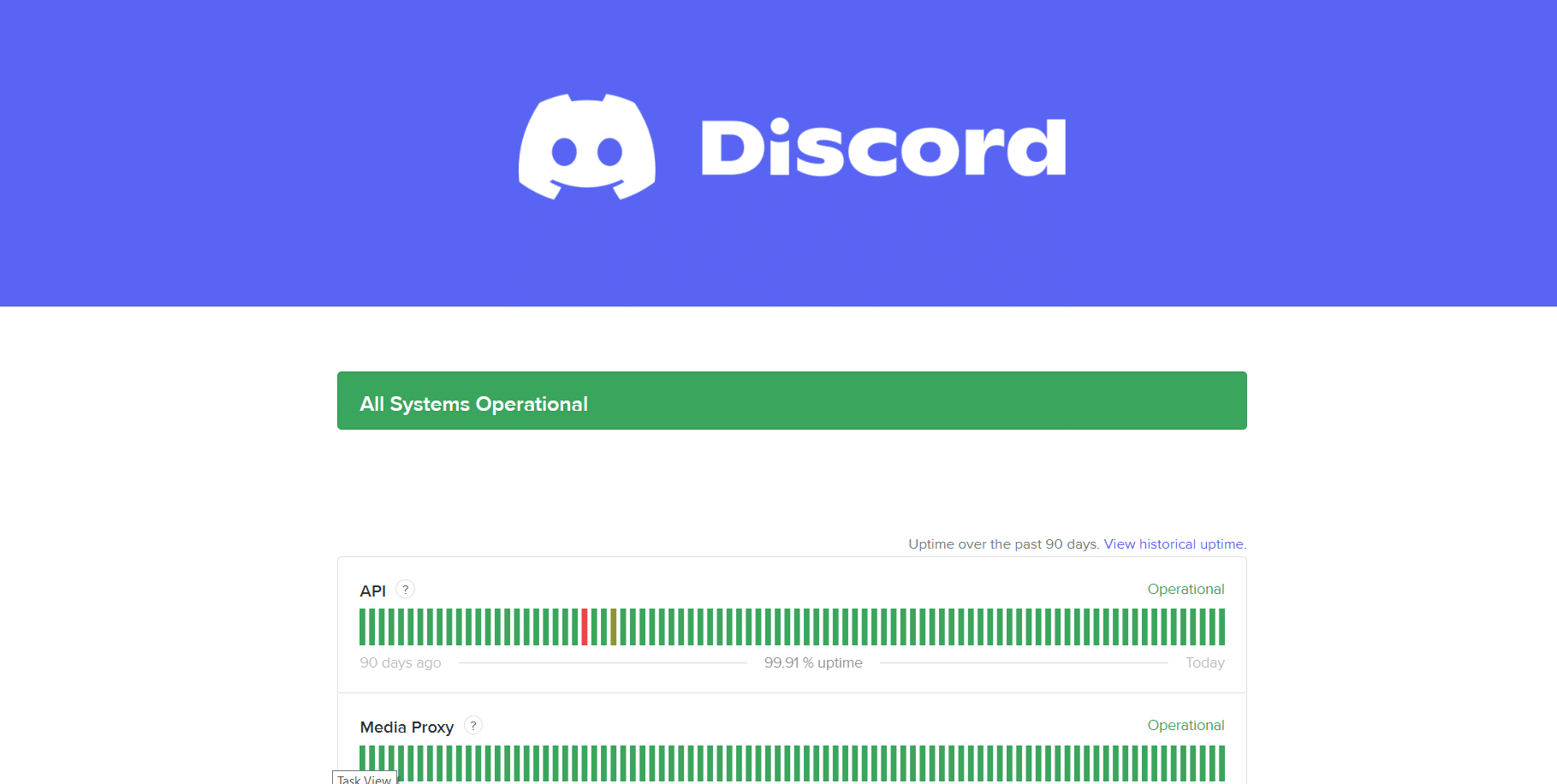
Способ 4. Устранение неполадок с подключением к Интернету
Еще одно простое решение — убедиться, что ваше интернет-соединение работает правильно. Точно так же медленное подключение к Интернету или плохое покрытие сети могут привести к тому, что функция поиска не будет работать. Это хорошая идея, чтобы убедиться, что ваше интернет-соединение работает правильно. Вы можете проверить скорость своего интернет-соединения, зайдя на сайт Speedtest. Затем ознакомьтесь с нашим полным руководством по устранению неполадок со смартфоном, чтобы устранить неполадки с подключением к Интернету.
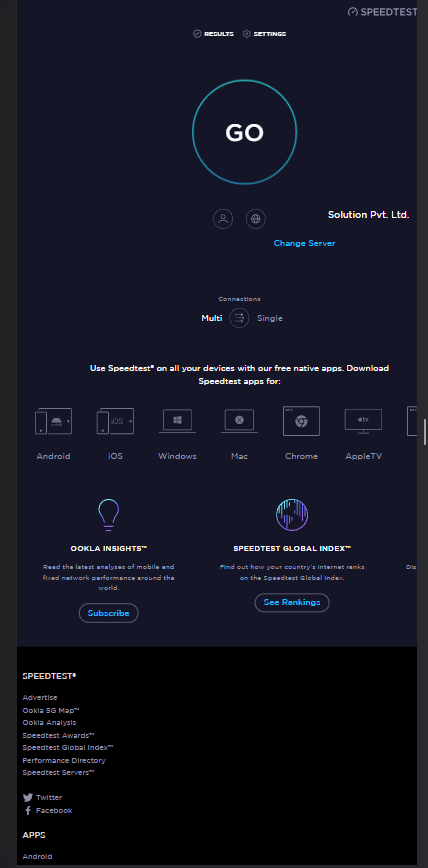
Читайте также: Исправление Discord, не обнаруживающего проблему Battle Net
Способ 5: Разрешить разрешения на Discord
Чтобы дать Discord необходимое разрешение pone, выполните следующие действия:
1. Нажмите на приложение «Настройки» .
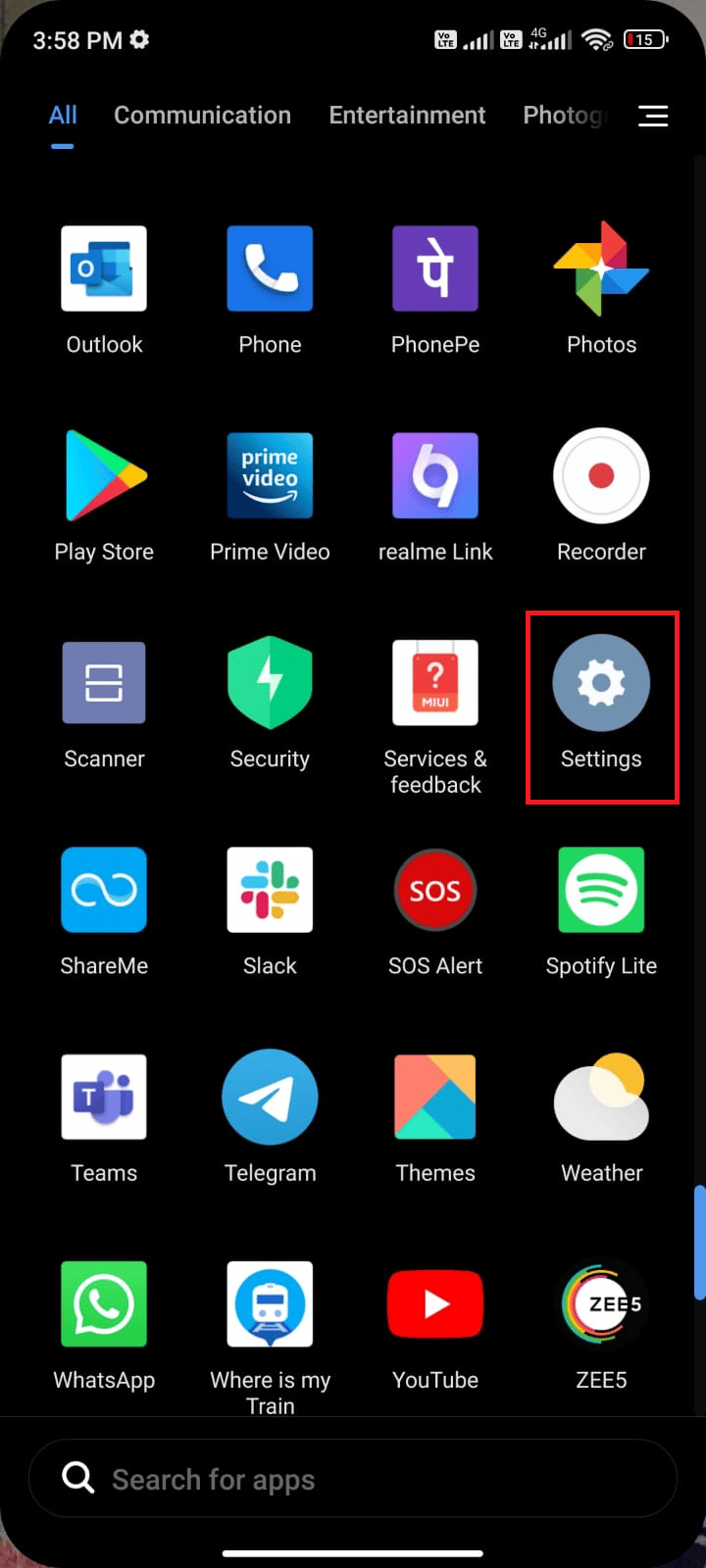
2. Затем нажмите «Приложения» , а затем нажмите «Управление приложениями» .
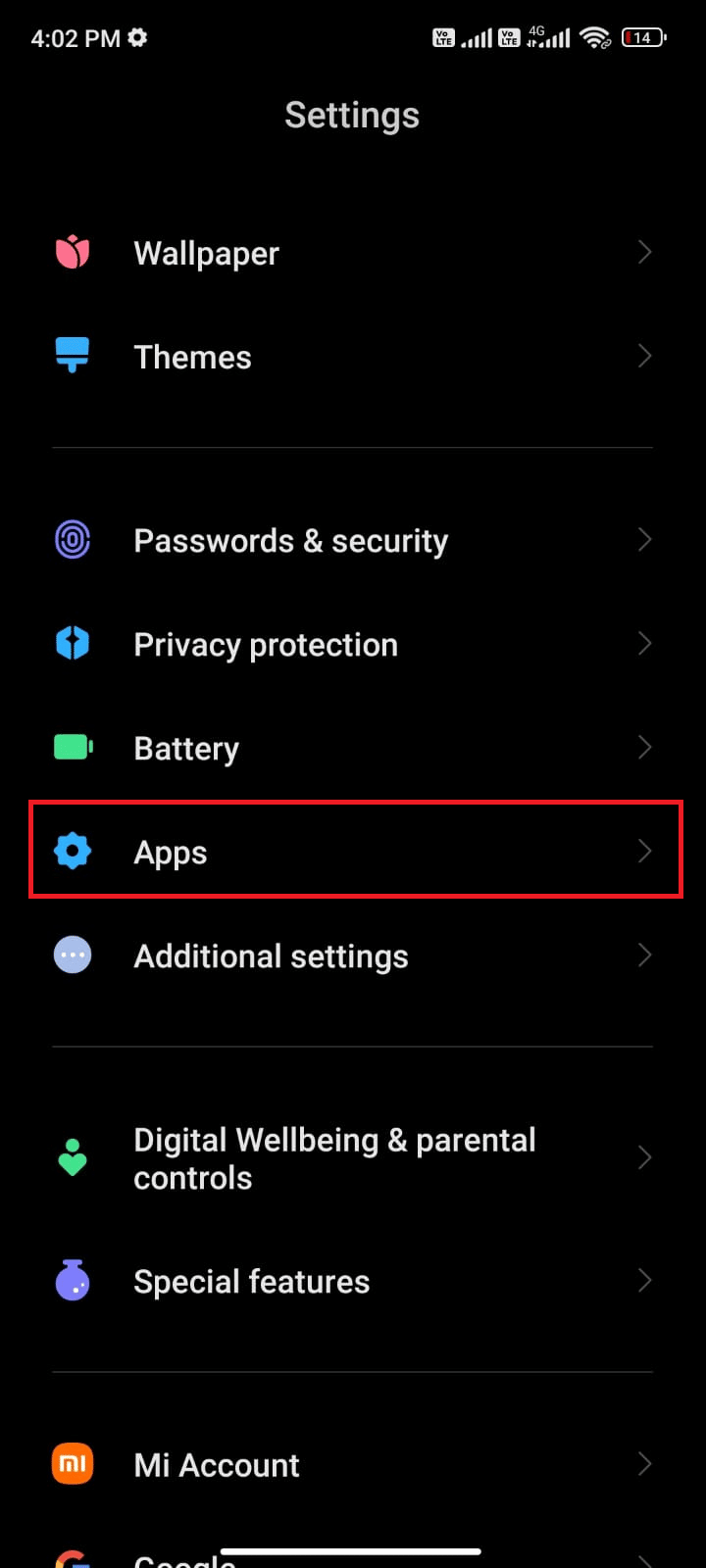
3. Теперь нажмите на Discord , как показано на рисунке.
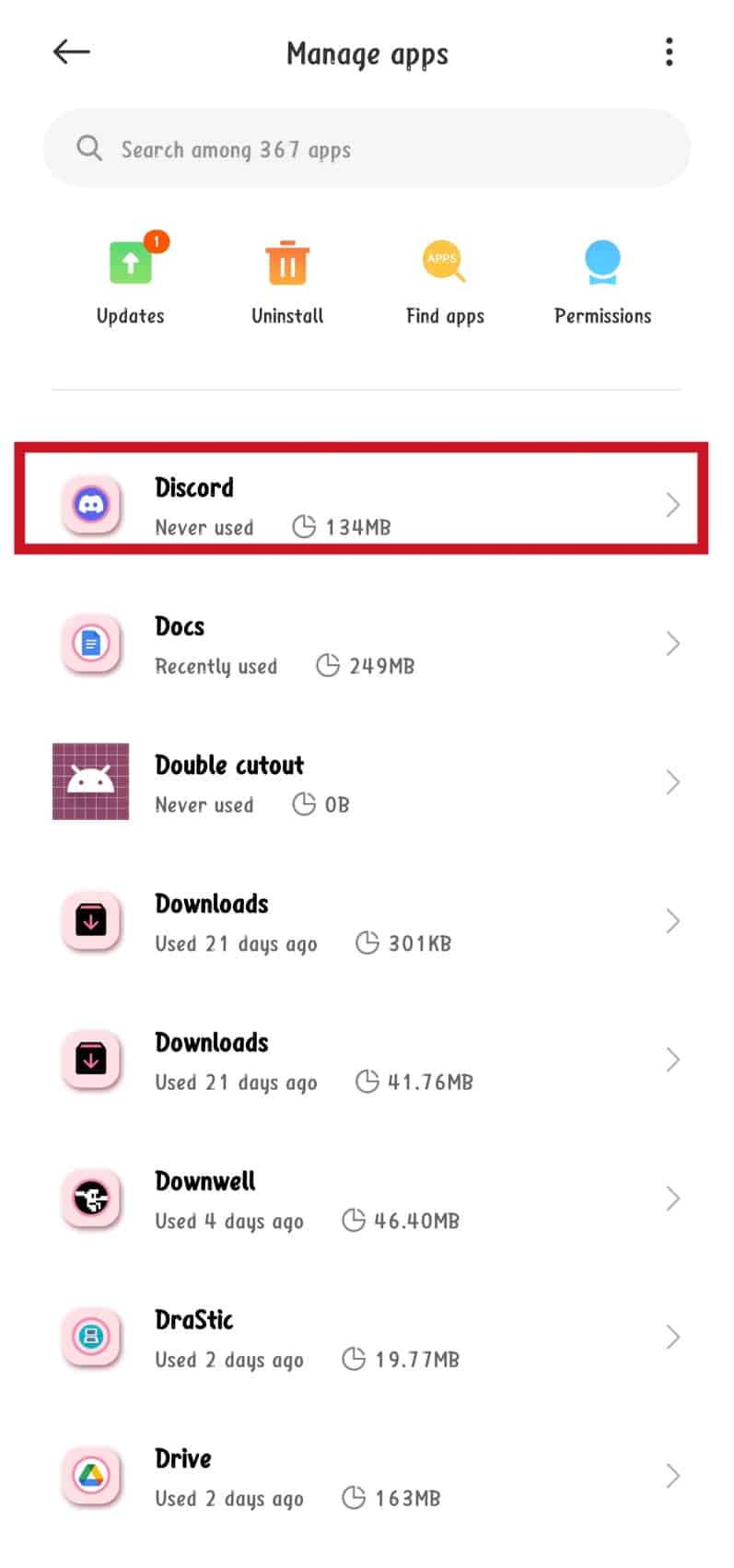
4. Затем нажмите Разрешения приложений .
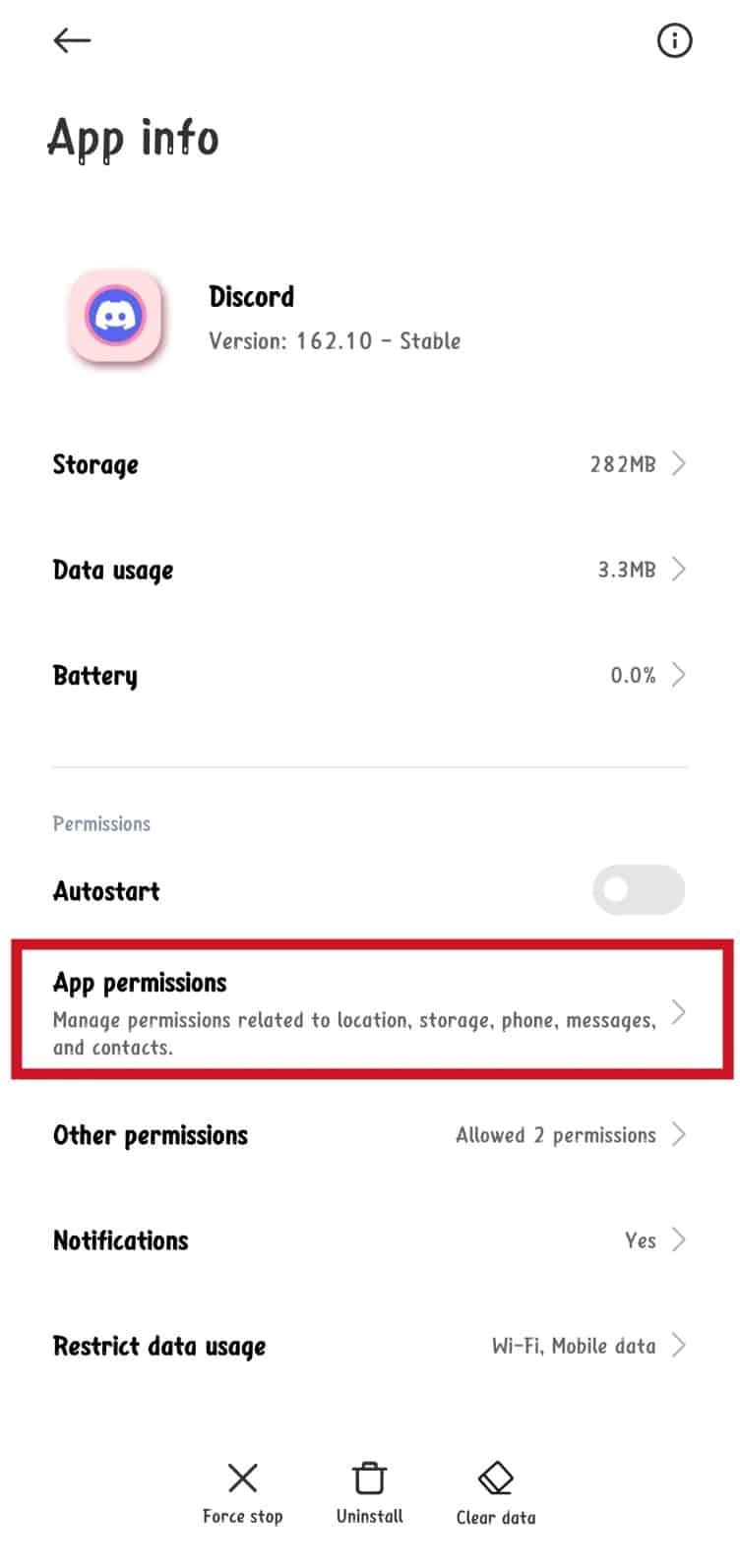

5. Теперь нажмите на один из вариантов в разделе «Не разрешено» .
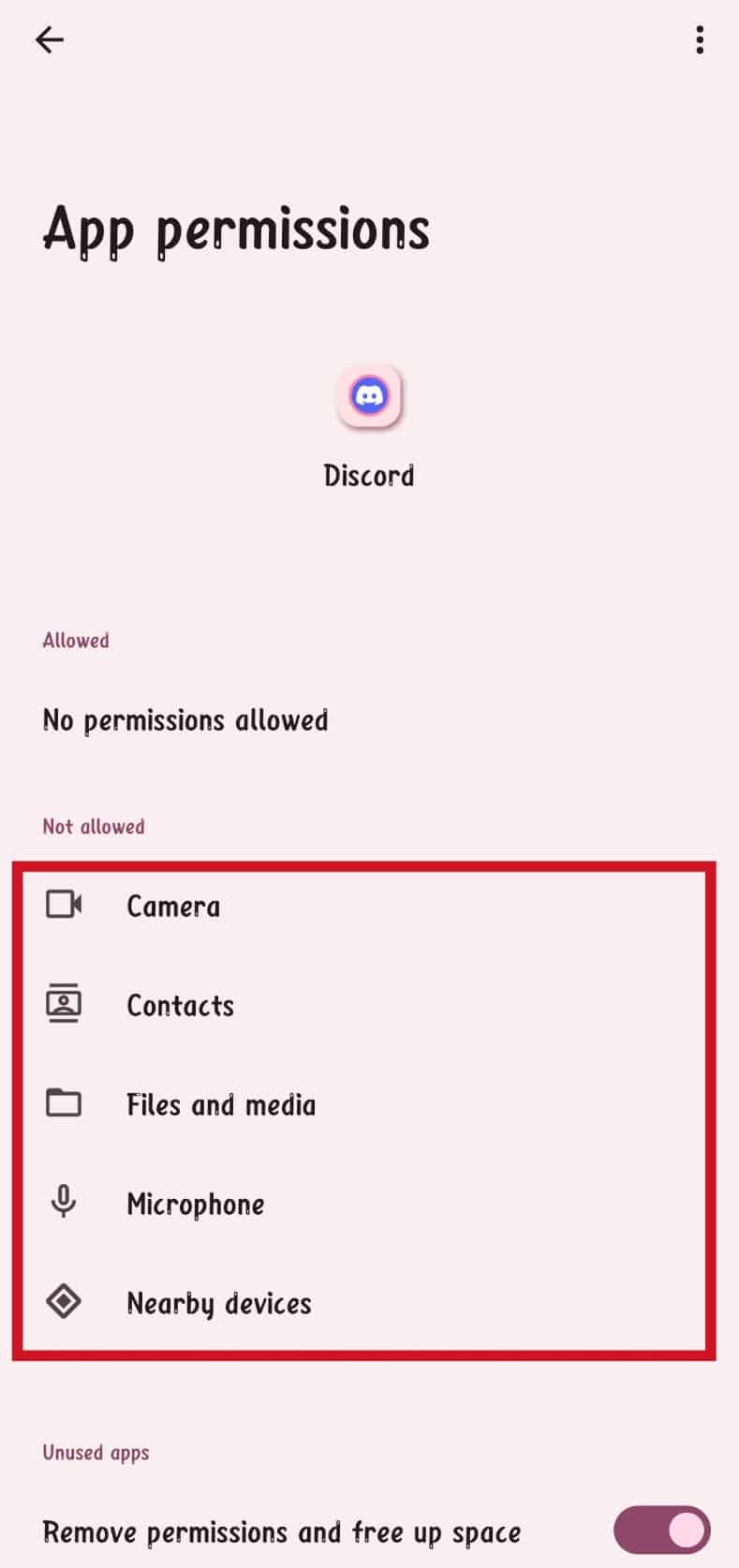
6. Наконец, выберите Разрешить только при использовании приложения .
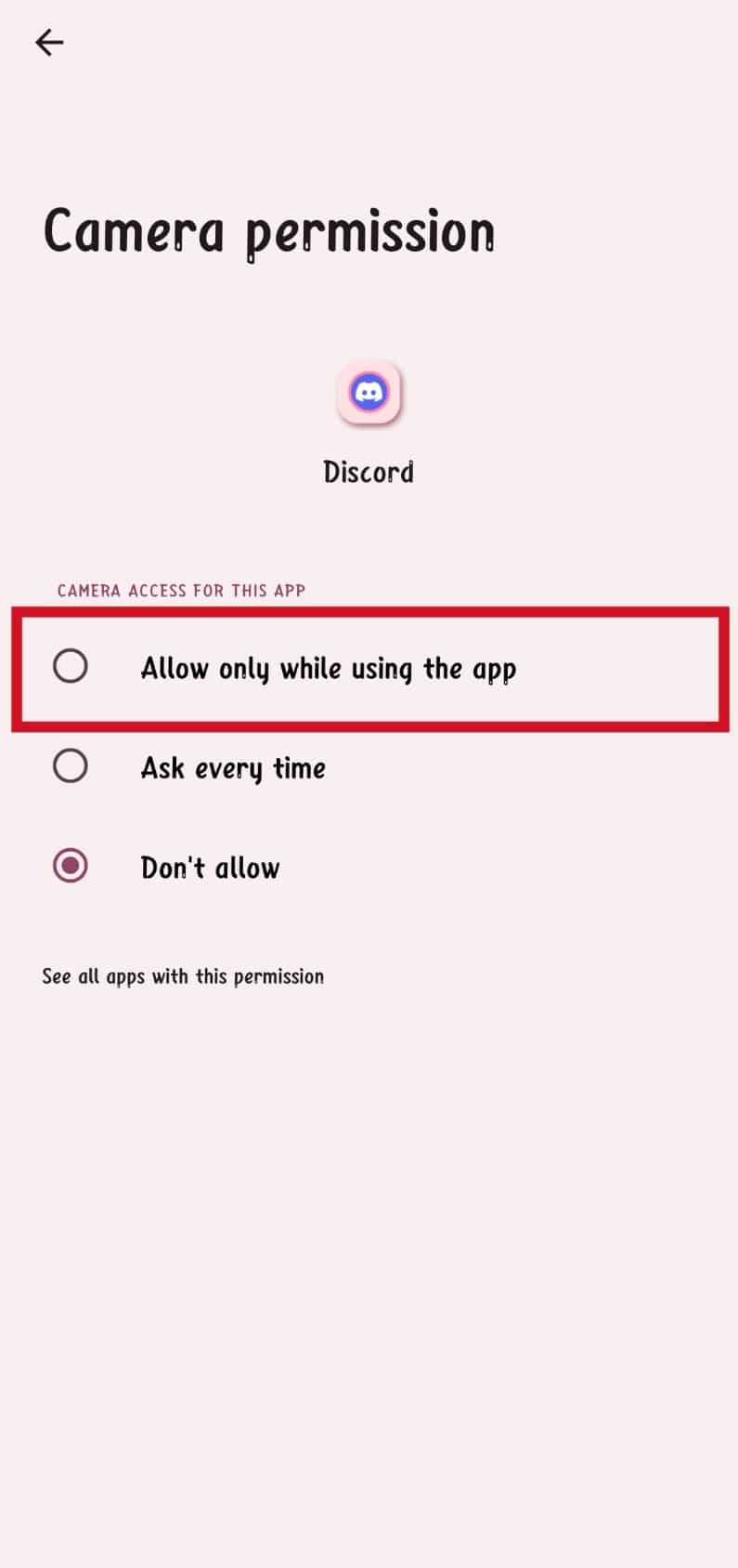
7. Повторите это для всех необходимых разрешений.
Способ 6: обновить приложение Discord
Вы также можете столкнуться с проблемой, когда поиск не работает просто из-за того, что установлена более старая версия приложения. В этом случае простое решение — загрузить и установить последнее обновление для приложения. Обновления обычно содержат исправления ошибок, а также оптимизации, повышающие стабильность приложения. Поэтому рекомендуется обновлять приложение Discord всякий раз, когда доступна новая версия.
1. Перейдите на главный экран и коснитесь Play Маркет .
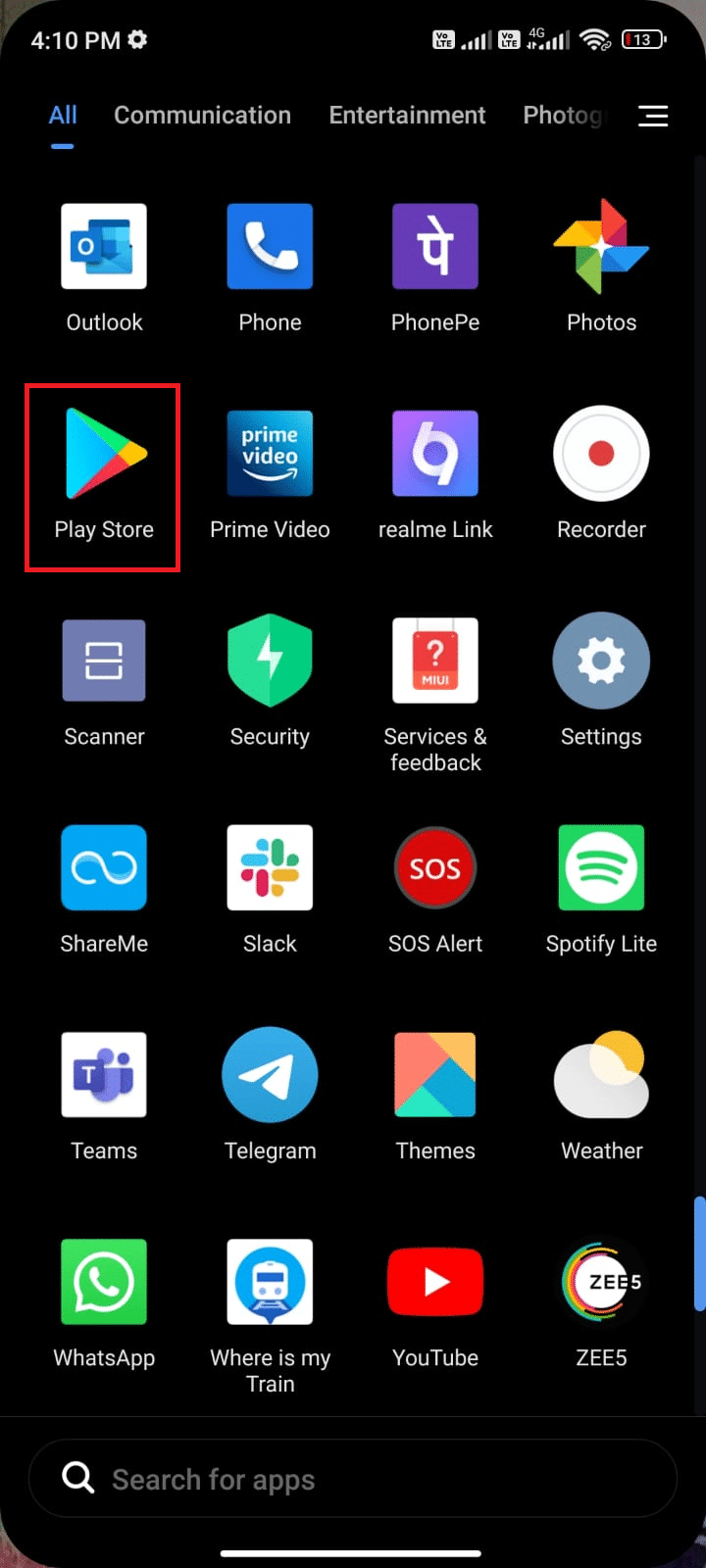
2. Теперь найдите Discord в поле поиска.
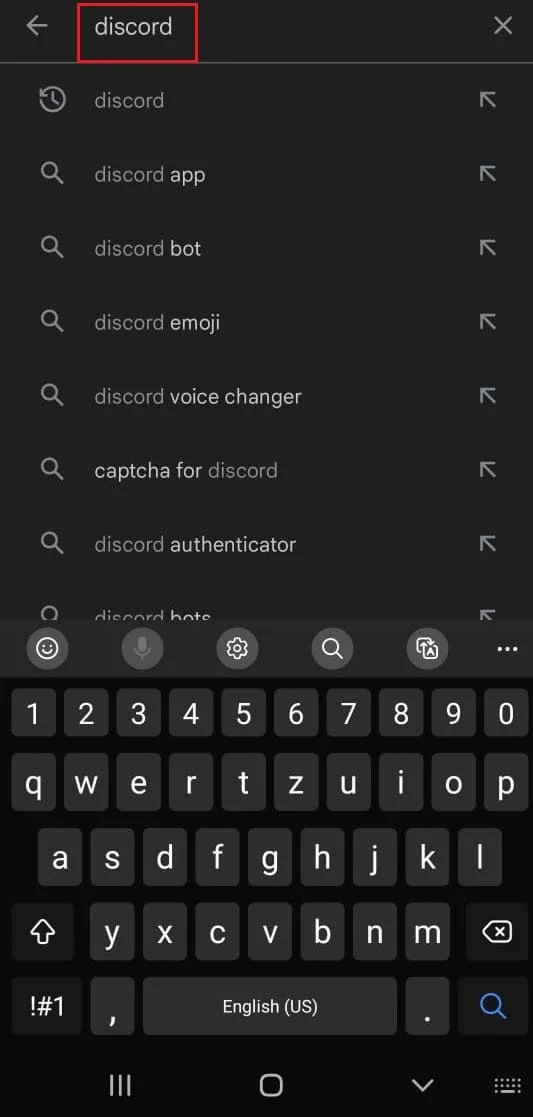
3А. Если вы видите доступное обновление, коснитесь параметра «Обновить» , как показано.
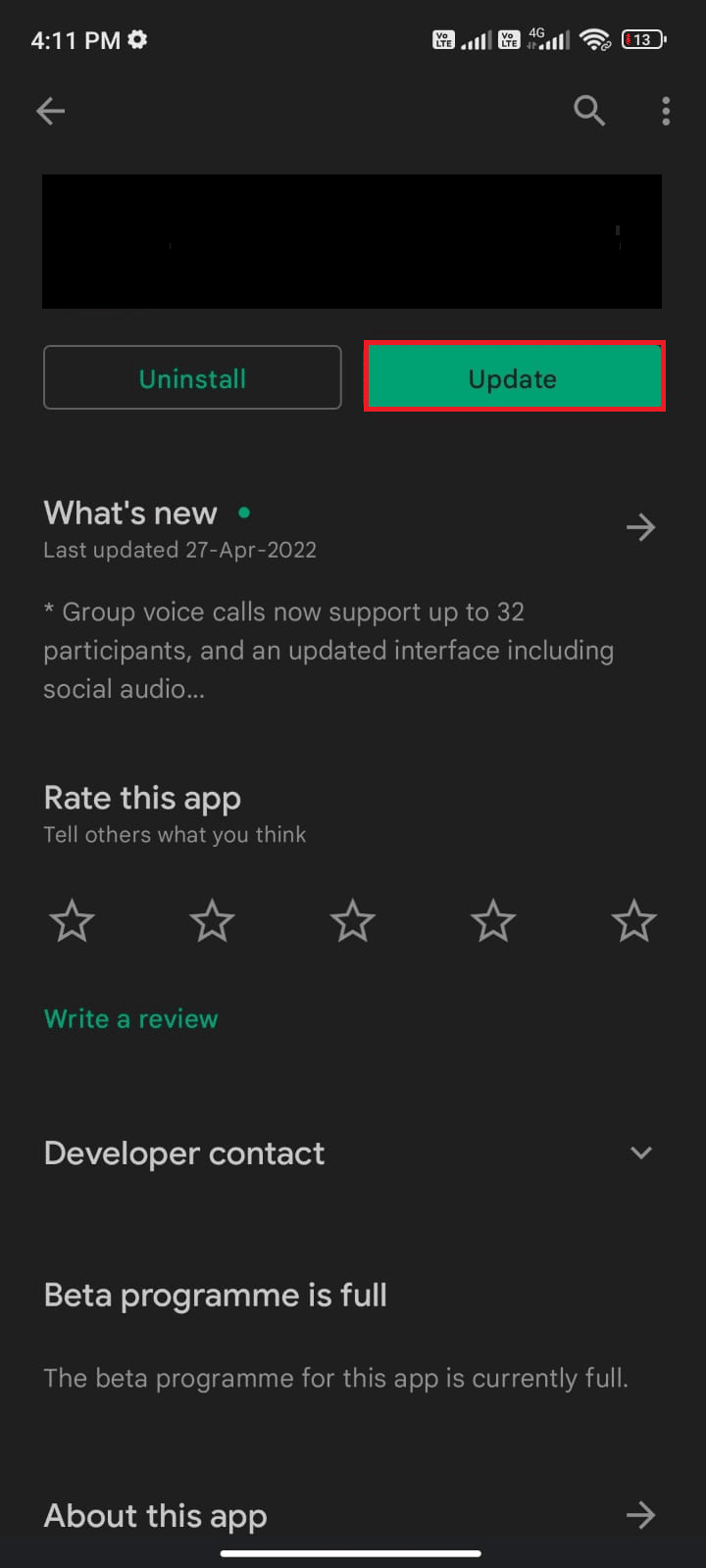
3Б. Если вы видите, что приложение уже обновлено, перейдите к следующим методам устранения неполадок.
4. Подождите, пока ваше приложение обновится, и проверьте, устранили ли вы проблему.
Читайте также: 5 способов исправить ошибку Discord Friend Request Failed
Метод 7: очистить кеш и данные Discord
Хотя кеш сохраняет часто используемую информацию, с течением времени он вызывает некоторые проблемы, которые можно устранить только путем их очистки. Прочтите наше руководство о том, как очистить кеш на телефоне Android.
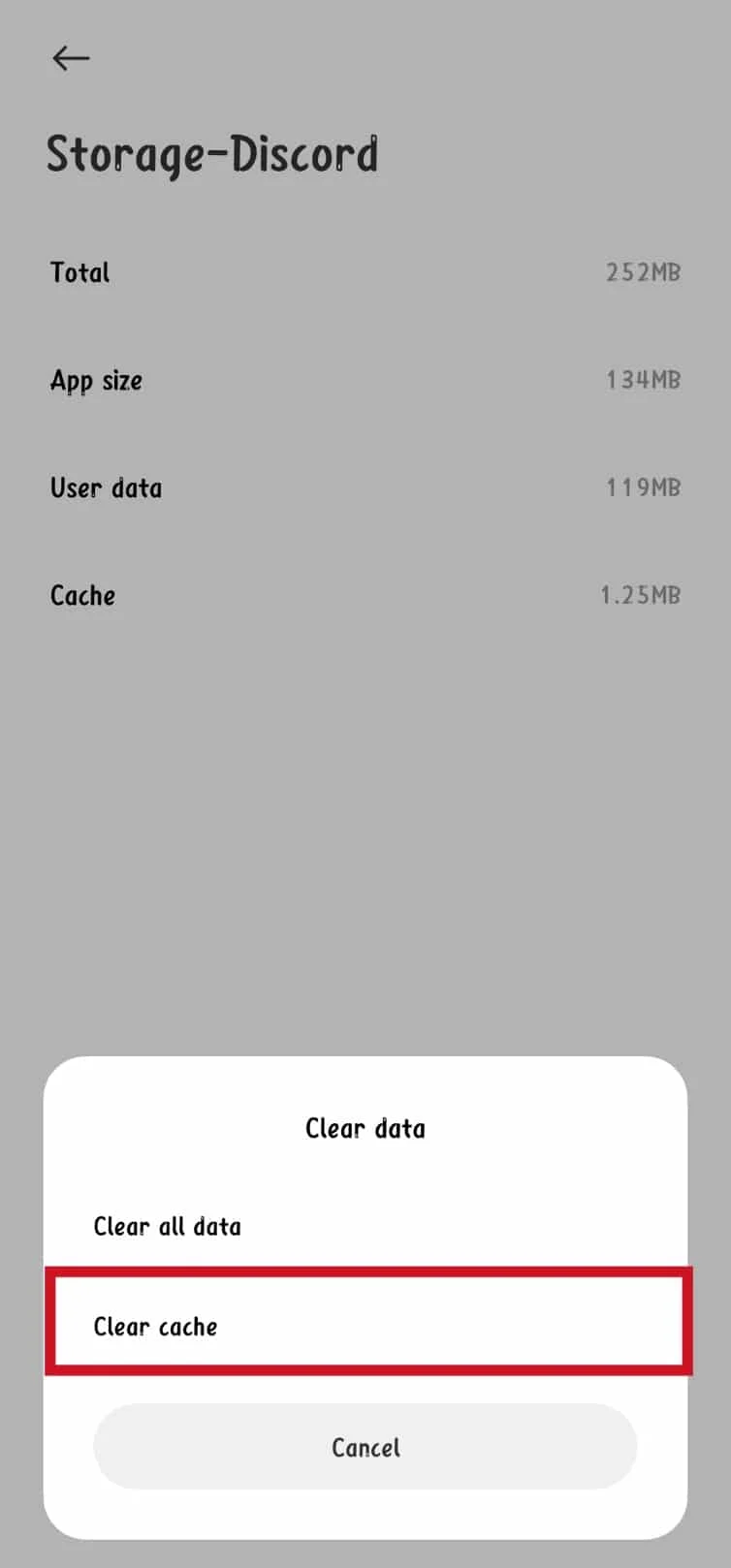
Способ 8: переустановите приложение Discord
Если другие исправления не могут решить проблему с неработающим поиском, вам, возможно, придется прибегнуть к переустановке приложения Discord. Это может помочь решить большинство проблем, а также сбои, которые могут быть причиной проблемы. Выполнение чистой установки приложения — хорошая идея. Все, что вам нужно сделать, это удалить приложение и снова установить последнюю версию приложения.
1. Перейдите в Play Маркет и выполните поиск в Discord .
2. Теперь нажмите «Удалить» , как показано на рисунке.
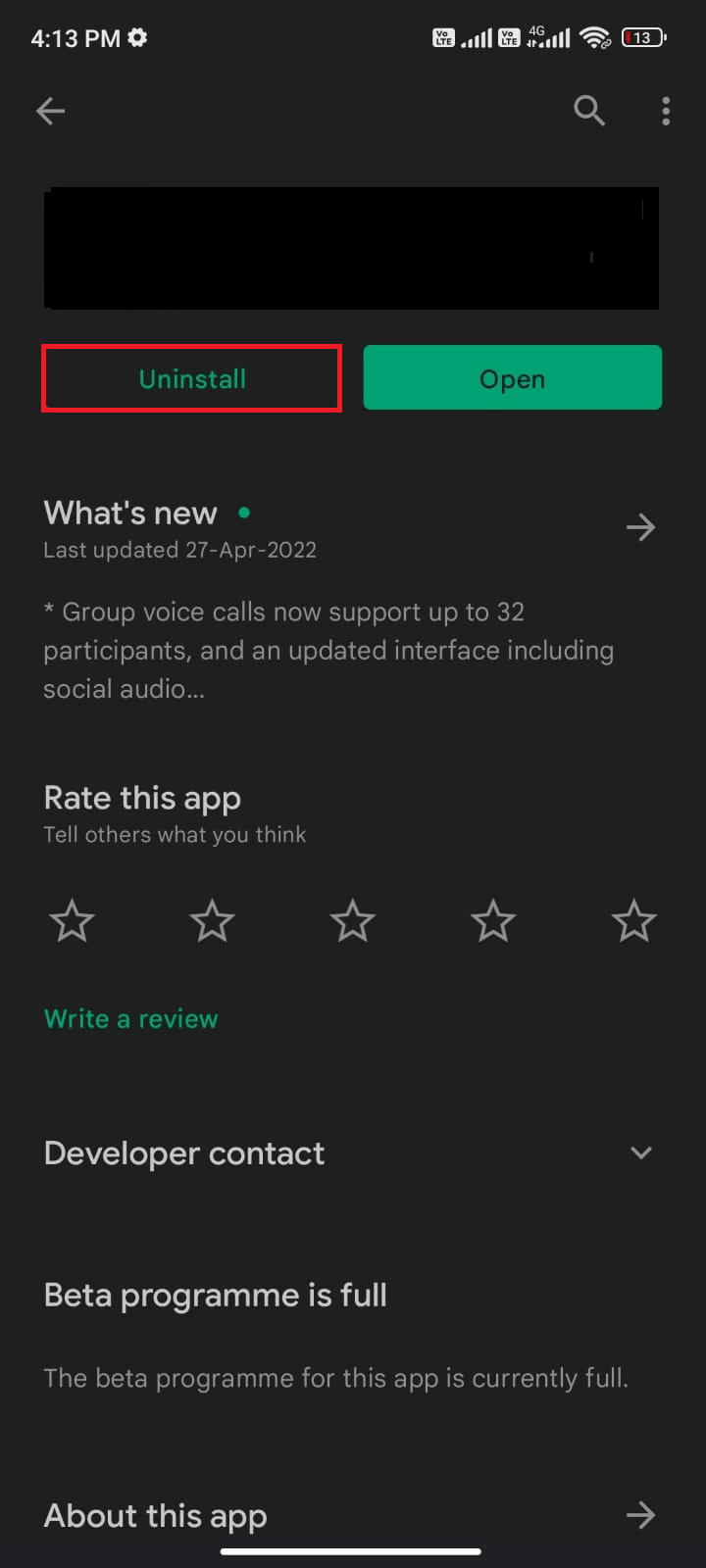
3. Подождите, пока приложение не будет полностью удалено с вашего Android. Затем снова найдите Discord и нажмите «Установить» .
4. После того, как ваше приложение будет установлено на вашем устройстве, нажмите Открыть , как показано на рисунке.
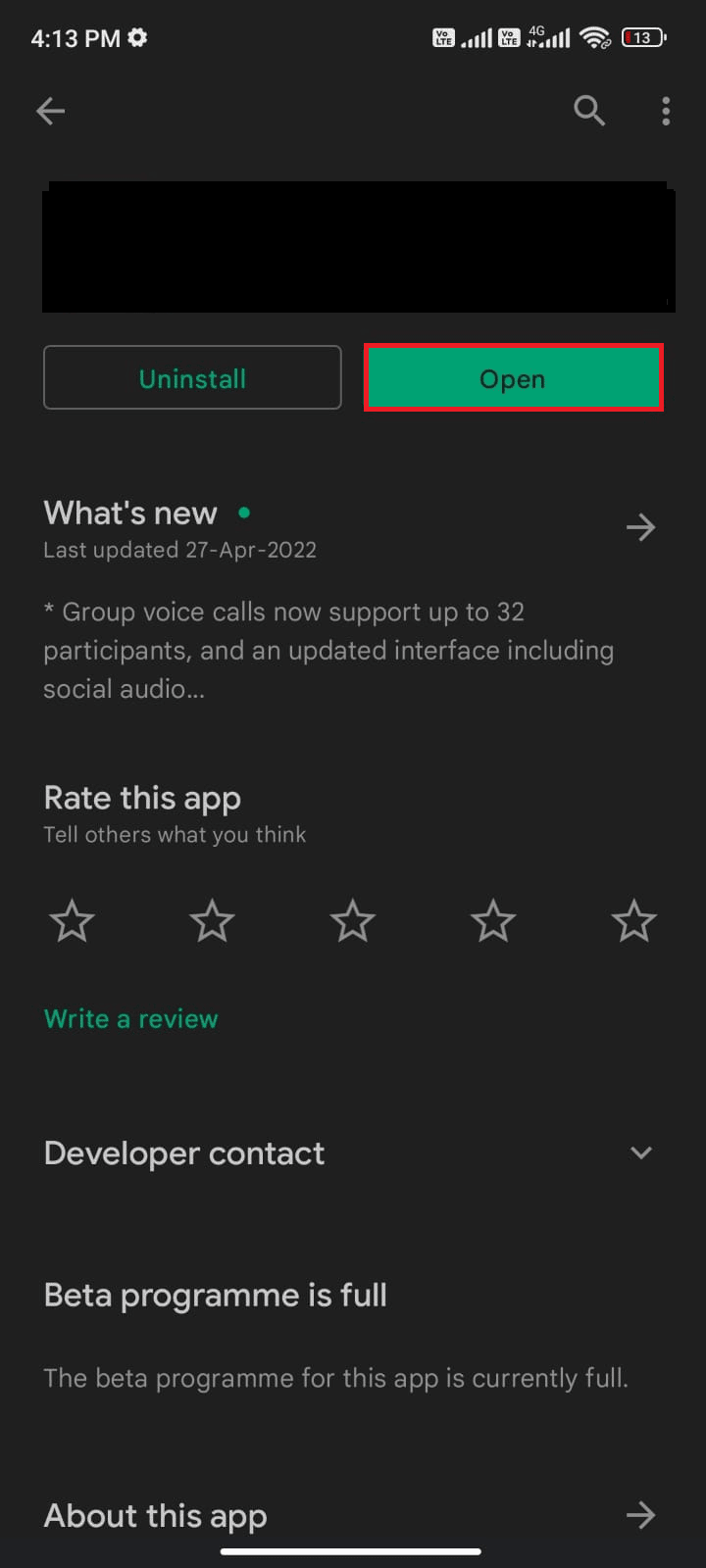
Способ 9: Связаться со службой поддержки Discord
Также рекомендуется связаться со службой поддержки Discord, чтобы получить официальную помощь. Кроме того, может быть очень полезно сообщить о своих проблемах в службу поддержки. В некоторых случаях это также может привести к тому, что приложение получит официальное обновление патча для решения такой проблемы.
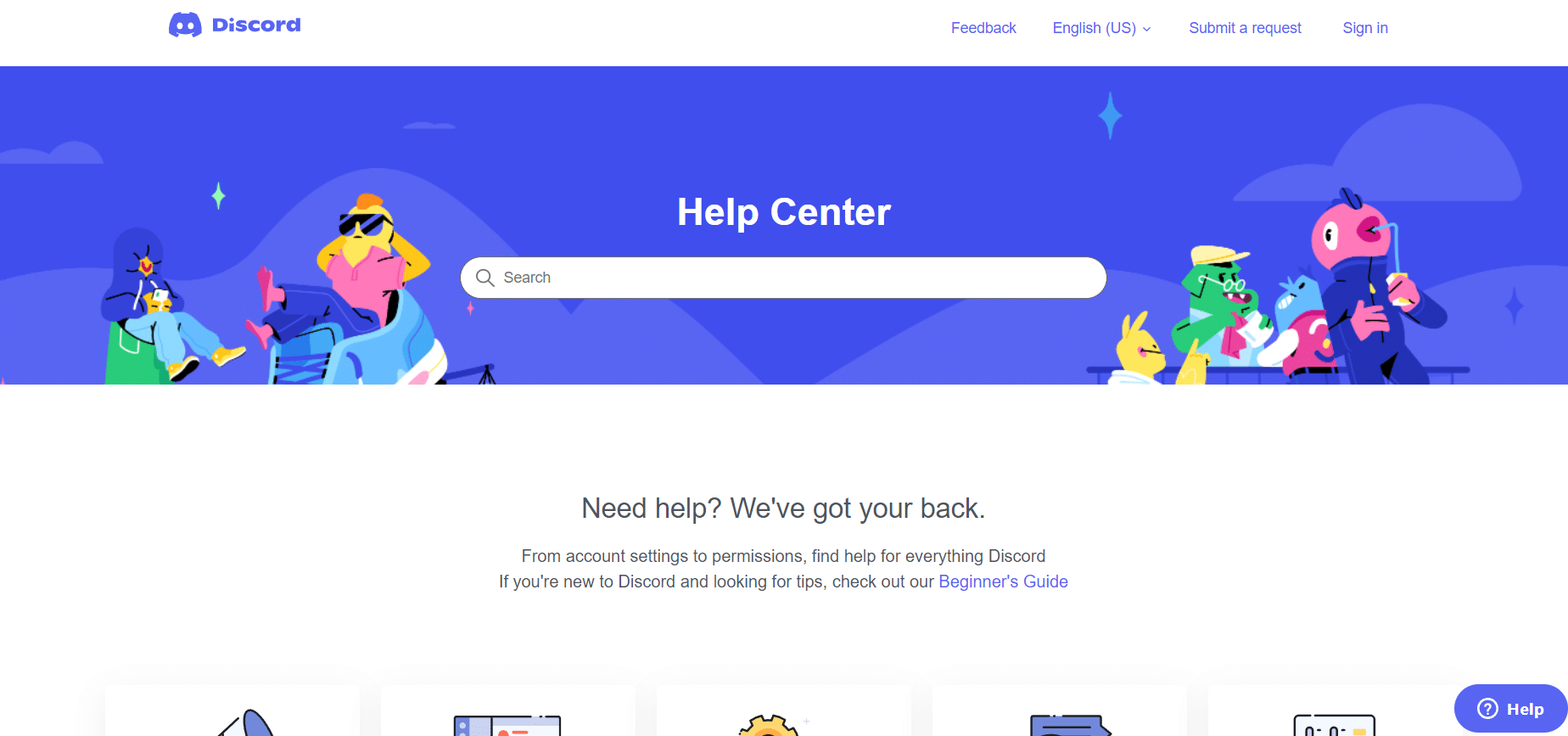
Читайте также: 15 лучших дек для Discord
Часто задаваемые вопросы (FAQ)
Q1. Что такое функция поиска Discord на мобильных устройствах?
Ответ Функция поиска Discord на мобильных устройствах аналогична той, которая доступна на ПК и других устройствах. Кроме того, это очень полезная функция в приложении, которую вы можете использовать для поиска определенных чатов, каналов и т. д. Эта функция также позволяет вам выбирать между пользователями, текстовыми каналами, голосовыми каналами и серверами для поиска с помощью фильтра.
Q2. Можете ли вы использовать другие функции, когда поиск Discord не работает на мобильном устройстве?
Ответ Да , вы можете использовать все остальные функции Discord, даже если функция поиска не работает. Однако вам может показаться менее удобным использовать приложение, поскольку функция поиска — очень полезный инструмент.
Q3. Можно ли исправить проблемы с сервером Discord?
Ответ . К сожалению, исправить проблемы с сервером Discord невозможно. Нет исправления, которому вы могли бы следовать при возникновении проблем с сервером. Все, что вы можете сделать, столкнувшись с такой проблемой, — это просто подождать, пока серверы не заработают. Вы всегда можете вернуться на веб-сайт состояния сервера через некоторое время, чтобы увидеть, не работают ли серверы.
Q4. Есть ли основное исправление, из-за которого поиск Discord не работает на мобильных устройствах?
Ответ . К сожалению, нет единственного основного исправления для функции поиска, которая не работает в Discord. Поэтому рекомендуется попробовать все различные методы, описанные в этой статье, для решения проблемы.
Q5. Где вы можете найти функцию поиска на мобильном телефоне?
Ответ . Вы можете найти функцию поиска в мобильном приложении Discord на панели навигации в нижней части экрана. Точно так же вам нужно нажать на значок увеличительного стекла, чтобы начать поиск.
Рекомендуемые:
- 9 способов исправить ошибку Apex Legends «Серверы не найдены»
- Как искать в мобильном приложении Discord
- Исправить Discord Search, не работающий на ПК
- Исправлена ошибка, из-за которой корона владельца сервера Discord не отображалась
Мы надеемся, что это руководство было полезным и что вы смогли узнать о различных методах исправления поиска Discord, не работающего на мобильных устройствах . Дайте нам знать, какой метод работал для вас лучше всего. Если у вас есть какие-либо вопросы или предложения, не стесняйтесь оставлять их в разделе комментариев ниже.
